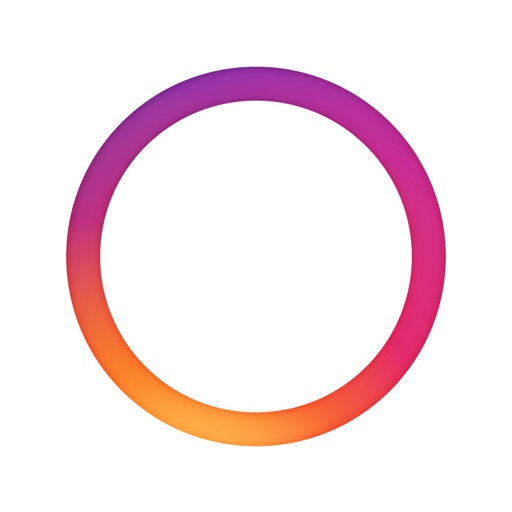高速コマ送り動画をもっと面白く。SNSのイイね!を増やそう企画
SNSでよく見かける早送り動画、面白いですよね~。今回は、インスタグラム発のタイムラプス動画アプリHyperlapseと、撮った動画を加工できるVivaVideoの2つを使って、よりSNSウケするユニークな動画を作ってみたいと思います!
Contents[OPEN]
まずはHyperlapseでチョッパヤ動画を撮影
アプリを起動したら白い丸ボタンを押して撮影するだけ。それしかメニューがないw
今回、ガタゴト揺れる電車のなかで撮影したんですが、さすが手ぶれ自動補正機能つきですね!
流れるような車窓の風景が一発で撮れました。
「世界の車窓から」もビックリな高速鉄道っぷりだ。
撮影が終わったら再生速度を調整しましょう。2、4、6、8、10、12倍速の7段階です。緑のチェックマークをタップするとカメラロールに保存されます。

以上、簡単に高速コマ送り動画が撮れちゃうHyperlapseのご紹介でした。ってここで終わるわけにはいかーんw いったんダウンロードボタンを置いておきますね。
いよいよ動画加工アプリの出番です。VivaVideo(ビバビデオ)
Hyperlapseで撮影したハイパー高速再生動画を、おシャンティに盛ってしまおう!という今回の企画。使用するのはVivaVideoという、人気の動画加工アプリです。世界に2億以上のユーザーがいると聞いて、iMovieを使いこなせない筆者の手がApp Storeにビヨーンと伸びました。2億という数字の包容力たるや。
ではいきますよ。
初めに、「編集」をタップして使う動画をセレクトします。
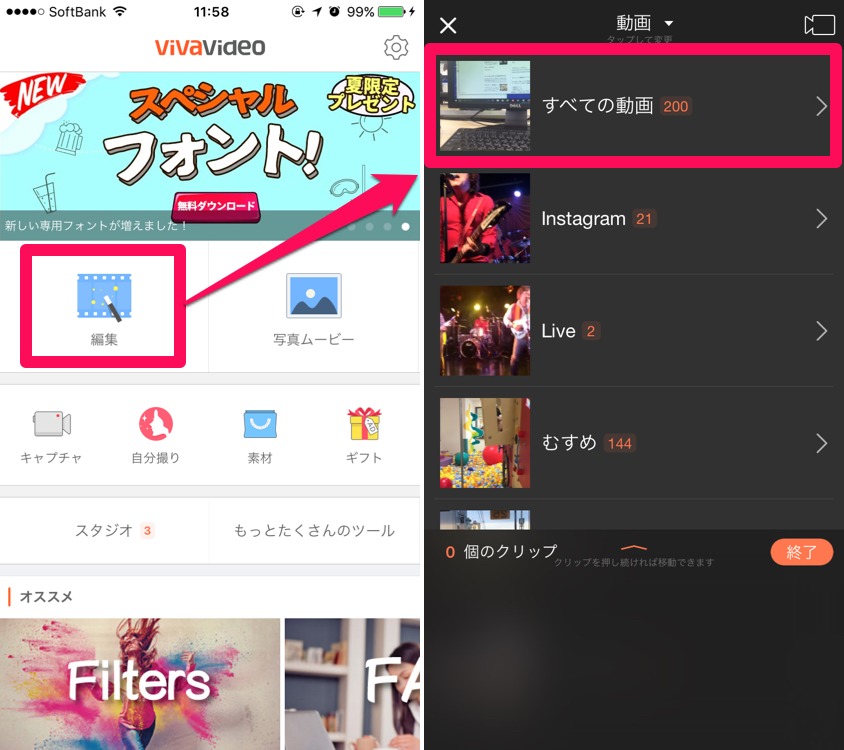
動画の長さを調整したら(そのままでもOK)、「確認」をタップして「×」で閉じます。複数の動画をつなげたいときは、この作業を繰り返します。今回は2つの動画をつなげたいので2個セレクト。画面下に「2個のクリップ」として保存されたら「終了」をタップします。
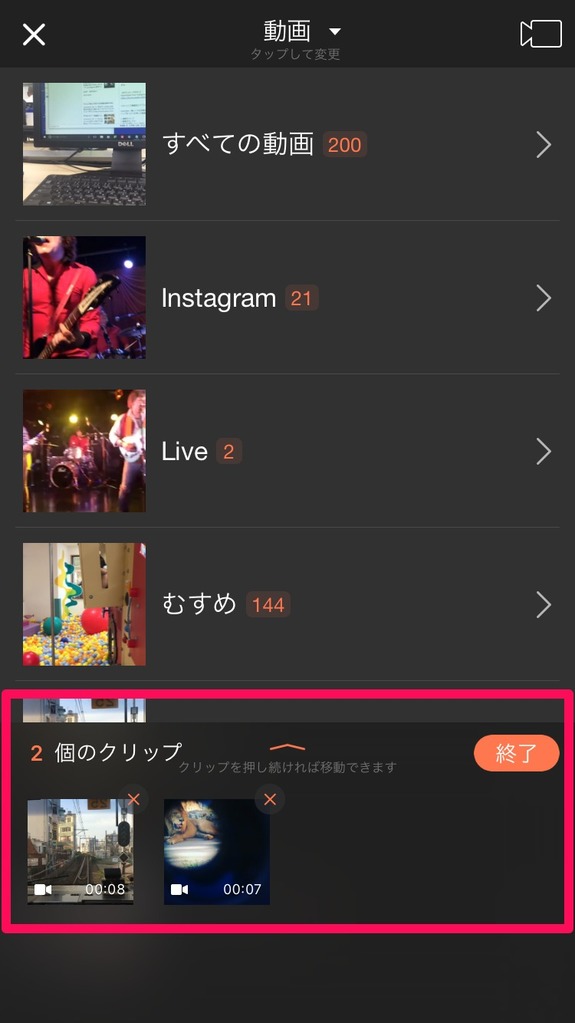
次にテーマを選びます。それぞれのテーマにはBGMやフィルターやエフェクトが盛り込まれているので、ワンタッチでステキに加工できちゃいます。
タップするとオレンジ色に変わり「T」と表示されるテーマは、映像内に出てくるテキストを自由に編集できます。
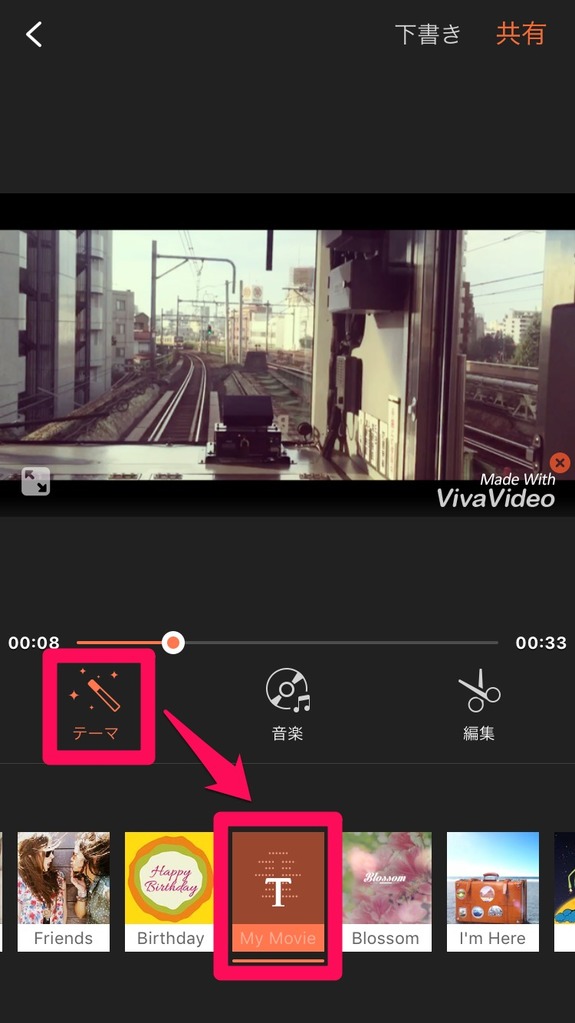
BGMを選ぶには「音楽」をタップ。「プレロード」にはたくさんのオリジナルBGMが用意されています。音にこだわりたい人は「MyMusic」から自分のiTunesに入っている音楽を引っ張ってきましょう。
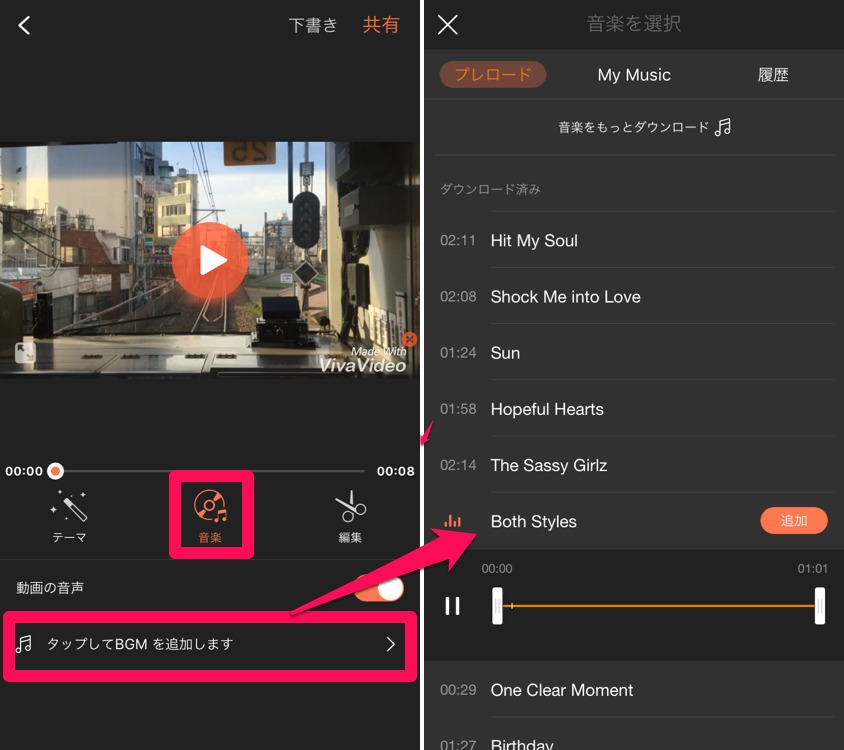
さらに細かくいじりたい!という人は、「編集」でフィルタをかけたりテキストを入れたりスタンプを入れたり長さを整えたりして、盛りに盛ってくださいね!
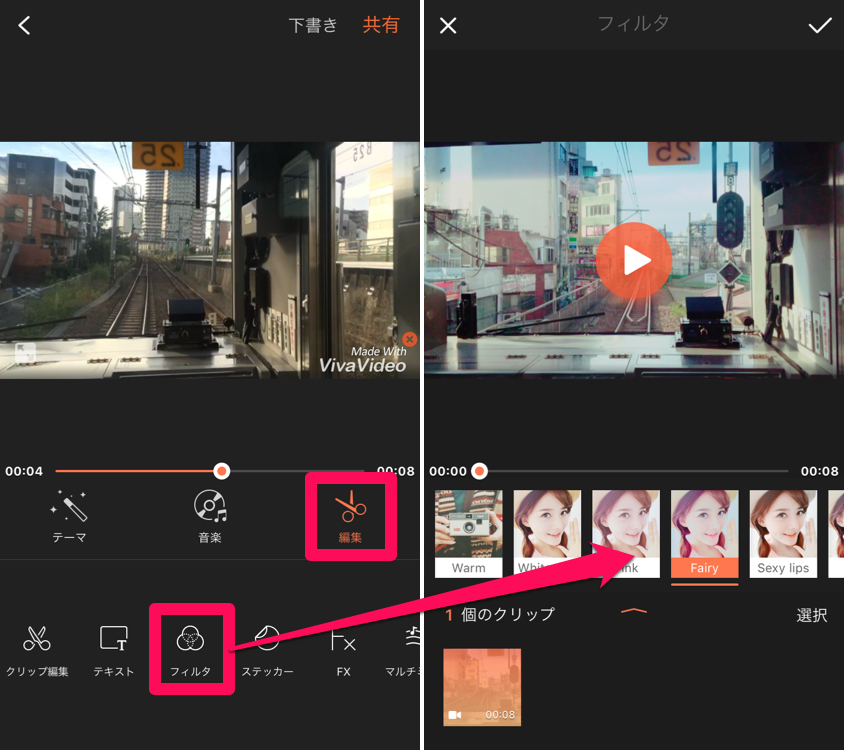
完成したら「共有」をタップして、スマホに保存したりSNSにシェアしましょう。
今回はタイムラプス動画を盛る用に紹介しましたが、スマホで撮った普通の動画もコレ1本でオシャレに仕上がりますよ!
VivaVideo – 無料ビデオエディタ、カメラ&メーカー
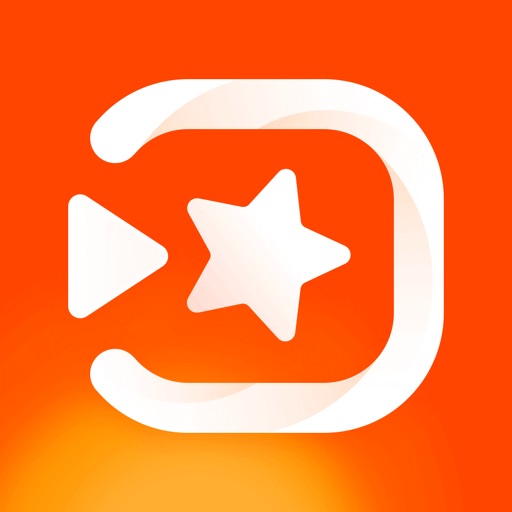
開発:QuVideo Inc.
掲載時の価格:無料
Ver:iOS 5.3.0 / Android 5.3.0
完成したハイパーラプス動画がこちらでございます。じゃーん。
「電車に乗って急いでライオンを観に行く」という取ってつけたようなコンセプトですが、テキストを入れたりフィルタで色調を変えただけで、凝った雰囲気の作品に。作業時間は10分ぐらいです。
たまたまカメラロールに入ってたライオン動画をつなぎ合わせただけだ。
SNSに動画を載せるとき、「撮って出し」も自然でいいと思うんですけど、テキストや音楽を入れてユニークな動画づくりを意識すると、もっとたくさんのいいね!がもらえると思います。ぜひお試しくださいね。
 Tomoko
Tomoko友だちや家族との思い出動画を活かせるフィルターが多いVivaVideoは、キモチが伝わるメッセージ動画も簡単に作れます。例えば、HAPPY BIRTHDAYのテーマでお祝い動画をつくって友だちのSNSに貼ったりとか。いいプレゼントになりますよね!ちなみにBGMにはビートルズの”バースデー”のカバーが使われていて筆者的にツボでした(しかもアコギでカワイイ演奏)。